Jika Anda ingin mengubah tampilan atau template folder Library di Windows 10, maka panduan ini akan berguna untuk Anda. Ada lebih dari satu metode yang digunakan untuk mendapatkan tampilan berbeda untuk folder Perpustakaan Anda.
Folder perpustakaan (Dokumen, Gambar, Video, Musik, dll.) datang sebagai folder built-in, memungkinkan Anda untuk menyimpan file penting. Sesuai dengan perubahan yang Anda buat, folder ini mungkin menampilkan tampilan berbeda untuk file dan sub-folder. Beberapa dari mereka menunjukkan setiap detail yang Anda butuhkan, sementara yang lain menampilkan ikon folder/file besar. Namun, jika Anda ingin mengubah template tampilan dengan cepat, berikut adalah beberapa metode terbaik yang dapat Anda ikuti:.

Cara mengubah template folder Library di Windows 10
Ini adalah cara terbaik untuk mengubah templat folder Perpustakaan di Windows 10
- Gunakan perpustakaan Optimize untuk opsi
- Gunakan opsi Properti
- Ubah template dari panel Tampilan
Mari kita lihat versi rinci dari langkah-langkah ini.
1] Ubah template folder menggunakan perpustakaan Optimize
Itu Optimalkan perpustakaan untuk opsi terlihat ketika Anda membuka folder Perpustakaan di komputer Windows 10 Anda. Itu ditempatkan di dalam Alat Perpustakaan menu, terlihat di menu pita atas. Sekadar informasi, jika Anda menggunakan opsi ini, template semua folder Library (Documents, Music, Videos, Pictures) akan diubah sekaligus.
Untuk memulai, buka folder Library dan klik pada click Alat Perpustakaan pilihan untuk memperluas menu.

Selanjutnya, klik pada Optimalkan perpustakaan untuk opsi dan pilih templat tampilan sesuai dengan kebutuhan Anda.
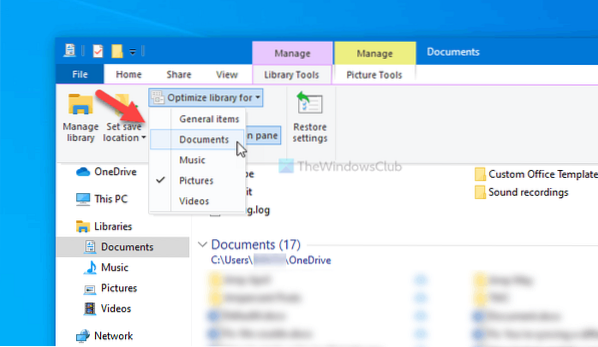
Setelah selesai, Anda dapat segera menemukan perubahannya.
Namun, jika Anda ingin mengubah templat tampilan folder Perpustakaan tertentu, Anda dapat menggunakan klik kanan Properti pilihan.
Baca baca: Cara Menambah atau Menghapus folder di Perpustakaan.
2] Gunakan opsi Properti untuk mengubah templat folder Perpustakaan
Untuk memulai, klik kanan pada folder Library dan pilih Properti pilihan. Jangan buka Dokumen/Gambar atau apa pun dan klik kanan pada ruang kosong. Sebagai gantinya, Anda harus mengklik kanan pada nama folder Library dan pilih masing-masing Properti pilihan.
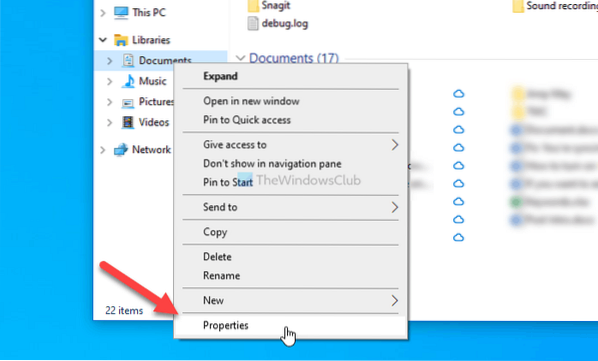
Kemudian, luaskan Optimalkan perpustakaan ini untuk daftar drop-down, dan pilih opsi yang sesuai dengan kebutuhan Anda.
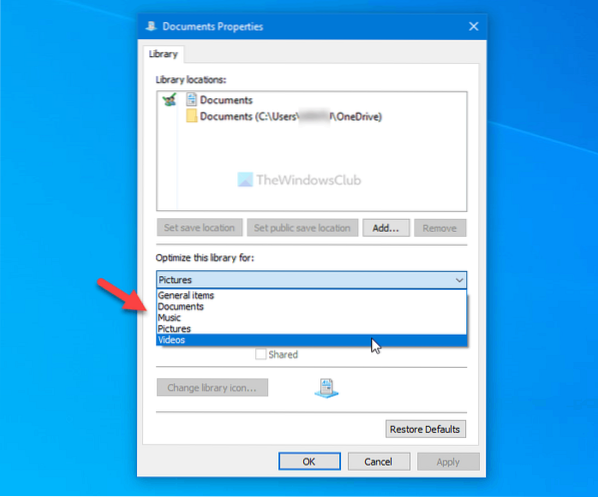
Klik baik tombol untuk menyimpan perubahan.
Baca baca: Folder mana yang dapat ditambahkan ke Perpustakaan Windows.
3] Ubah templat folder dari panel Tampilan
Jika Anda memerlukan solusi cepat untuk mengubah templat tampilan folder Perpustakaan, Anda dapat memanfaatkan Melihat opsi panel terlihat di menu pita atas. Seperti opsi kedua yang disebutkan dalam artikel ini, Anda dapat mengubah template tampilan hanya untuk folder tertentu menggunakan opsi ini.
Untuk menggunakan opsi ini, buka folder Library, klik pada click Melihat menu, dan pilih jenis template sesuai keinginan Anda.
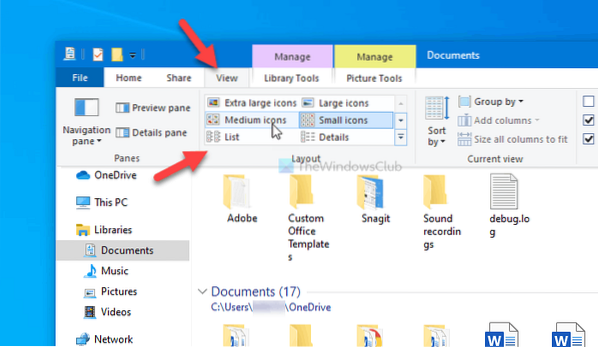
Ini mengubah template segera, dan Anda dapat mengubahnya kembali ke sesuatu yang lain menggunakan opsi yang sama.
Itu saja! Semoga metode ini membantu Anda mengubah templat tampilan folder Perpustakaan.
Sekarang baca: Cara mengatur Tampilan Folder default untuk semua folder.

 Phenquestions
Phenquestions


